Come risolvere Deathloop non si carica su Steam
Miscellanea / / October 08, 2021
A partire dal 14 settembre 2021, il tanto atteso gioco di azione e avventura è finalmente disponibile per tutti. L'ultimo gioco di Arkane Studios, Deathloop, ha ottenuto ottime recensioni per il suo gameplay innovativo. I bug e glitch del gioco, d'altra parte, hanno lasciato arrabbiati alcuni giocatori di Deathloop PC.
Sfortunatamente, quando premi il pulsante verde Play su un nuovo gioco su Steam e non succede nulla, è il momento peggiore durante il gioco. Deathloop, d'altra parte, è uno di quei giochi che, quando viene lanciato per la prima volta su Steam, ha una sfilza di bug. Uno dei problemi più comuni che abbiamo riscontrato è che Deathloop non si carica correttamente su Steam. Se stai riscontrando lo stesso problema e stai cercando risposte, questo articolo può aiutarti a risolverlo.
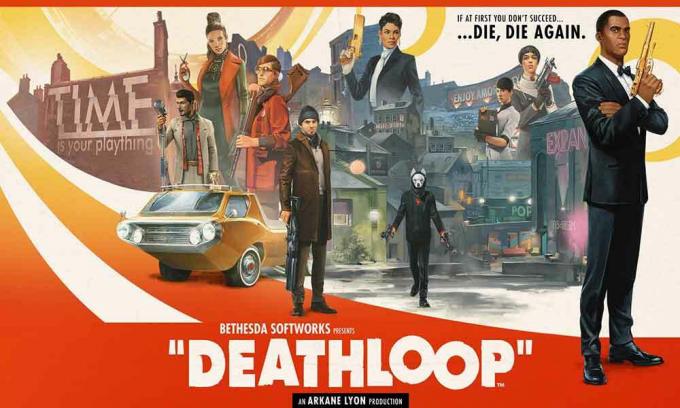
Contenuto della pagina
-
Come risolvere Deathloop non si carica su Steam
- #1: Verifica i requisiti di sistema:
- #2: Scopri se c'è un'interruzione.
- #3: Assicurati di essere sempre aggiornato eseguendo gli aggiornamenti software quando diventano disponibili.
- 4: chiudi qualsiasi software di terze parti aperto sul tuo computer.
- #5: Per risolvere Deathloop che non si carica su Steam, disattiva il tuo software antivirus.
- #6: Assicurati che nessun file di gioco sia danneggiato o corrotto prima di continuare.
- #7: Disattiva l'overlay del display di Steam.
- Correzione finale: utilizza la versione più recente di Windows sul tuo PC.
- Parole finali
Di seguito, otterrai un elenco di alcune delle correzioni più efficaci trovate da altri giocatori che sono stati in grado di risolvere l'errore su Steam.
#1: Verifica i requisiti di sistema:
Innanzitutto, controlla se il tuo PC soddisfa i requisiti minimi di sistema dell'applicazione se un gioco non viene caricato su Steam. Ecco i requisiti di sistema del gioco per tua informazione.
Requisiti minimi di sistema:
- Sono necessari un processore e un sistema operativo a 64 bit
- Sistema operativo: Windows 10 Pro 64-Bit (versione 1909 o successiva)
- Processore del computer (CPU): AMD Ryzen 5 1600 / Intel Core i5-8400 a 2,80 GHz
- Processore grafico (GPU): AMD Radeon RX 580 (8 GB) / Nvidia GTX 1060 (6 GB)
- Archiviazione: 30 GB di spazio libero sul disco rigido
- RAM: 12 GB
- Versione 12 di DirectX
Requisiti di sistema raccomandati:
- Si consiglia un processore e un sistema operativo a 64 bit.
- Sistema operativo: Windows 10 a 64 bit (versione 1909 o successiva)
- Processore del computer (CPU): o processore AMD Ryzen 7 2700X / Intel Core i7-9700K in esecuzione a 3,60 GHz
- Processore grafico (GPU): AMD Radeon RX 5700 (8 GB) / NVIDIA RTX 2060 (6 GB)
- Memoria del computer: 30 GB di spazio su disco rigido
- RAM: 12 GB
- Versione 12 di DirectX
#2: Scopri se c'è un'interruzione.
Nonostante il gioco sia stato rilasciato solo di recente, è ancora possibile riscontrare interruzioni, in particolare quando vengono eseguiti gli aggiornamenti o la manutenzione programmata sul server del gioco infrastruttura. In caso di interruzioni, puoi controllare sul sito Web ufficiale di Deathloop o sull'account Twitter.
#3: Assicurati di essere sempre aggiornato eseguendo gli aggiornamenti software quando diventano disponibili.
L'arresto anomalo di Deathloop o il rifiuto di avviarsi su Steam può essere causato da aggiornamenti che sono stati rilasciati ma non sono ancora stati installati dal giocatore. Assicurati che il gioco sia aggiornato alla versione più recente.
4: chiudi qualsiasi software di terze parti aperto sul tuo computer.
Il gioco potrebbe non caricarsi correttamente in alcuni casi quando un programma software di terze parti è in esecuzione in background. Questo potrebbe accadere quando un gioco non è configurato correttamente. MSI Afterburner, RivaTuner e VPN Software sono solo alcuni dei programmi noti che sono noti per causare problemi con il client Steam. Sia che tu stia eseguendo uno di questi programmi, considera di chiuderli e riavviare Deathloop per vedere se il problema è stato risolto.
Annunci
#5: Per risolvere Deathloop che non si carica su Steam, disattiva il tuo software antivirus.
Quando Deathloop si blocca o si rifiuta di caricarsi per alcuni giocatori, potrebbe essere dovuto al loro software antivirus che interferisce con il suo corretto funzionamento. Deathloop su Steam non funzionerà a meno che non disabiliti la funzione di protezione in tempo reale.
Come si fa? Ecco come:
- Entra nel menu Start sul tuo computer Windows facendo clic sul pulsante Start.
- Vai al menu Impostazioni e fai clic su di esso.
- Scegli Sicurezza di Windows dal menu a discesa.
- Quindi, seleziona Protezione da virus e minacce.
- Vai a Protezione da virus e minacce, quindi fai clic su Gestisci impostazioni per assumere il controllo delle impostazioni.
- Disabilitare la protezione in tempo reale premendo il pulsante appropriato.
#6: Assicurati che nessun file di gioco sia danneggiato o corrotto prima di continuare.
A causa della possibilità che i file di gioco vengano danneggiati o distrutti, Steam ha implementato uno strumento che consente agli utenti di verificare l'integrità dei file di gioco. I passaggi seguenti ti guideranno attraverso l'utilizzo di questa funzione se non l'hai già fatto.
Annunci
- Accedi al client Steam sul tuo laptop o computer.
- Vai alla Libreria di Steam facendo clic sul pulsante Libreria.
- Per giocare a Deathloop, selezionalo dal menu di scelta rapida facendo clic con il pulsante destro del mouse.
- Dal menu a tendina, seleziona Proprietà.
- Per accedere ai file locali, vai al menu File, quindi seleziona l'opzione File locali.
- Seleziona Verifica l'integrità del file di gioco.
#7: Disattiva l'overlay del display di Steam.
Il tentativo di disabilitare l'overlay di Steam ha funzionato per alcuni giocatori di Deathloop per avviare correttamente il gioco.
- Avvia il client Steam sul tuo laptop o computer.
- Vai alla sezione Libreria della barra dei menu.
- Per giocare a Deathloop, selezionalo dal menu di scelta rapida facendo clic con il pulsante destro del mouse.
- Seleziona Proprietà dal menu a discesa.
- Per accedere alle impostazioni generali, vai al menu File, quindi fai clic su Opzioni.
- Disattiva Steam Overlay durante il gioco deselezionando la casella accanto.
Correzione finale: utilizza la versione più recente di Windows sul tuo PC.
Sfortunatamente, il mancato caricamento di un gioco su Steam può essere causato anche da sistemi hardware e software non aggiornati. Per risolvere il problema e impedire che si ripeta a causa del sistema o del programma incompatibilità, assicurati di eseguire la versione più recente e che i driver della tua scheda grafica sono aggiornati.
Parole finali
Infine, speriamo che i seguenti suggerimenti per la risoluzione dei problemi possano aiutarti a far funzionare il gioco sul tuo computer. Questo è tutto per come risolvere il deathloop non verrà caricato su Steam per ora. Resta sintonizzato su OttieniDroidTips per ulteriori istruzioni su Deathloop. Inoltre, puoi contattarci scrivendo i tuoi pensieri nella nostra casella di commento fornita alla fine della pagina.


![Come installare Stock ROM su Vertex Impress XL [File firmware / Unbrick]](/f/8649d6f39ce8c4ff978b6b61f1b2ac3a.jpg?width=288&height=384)
